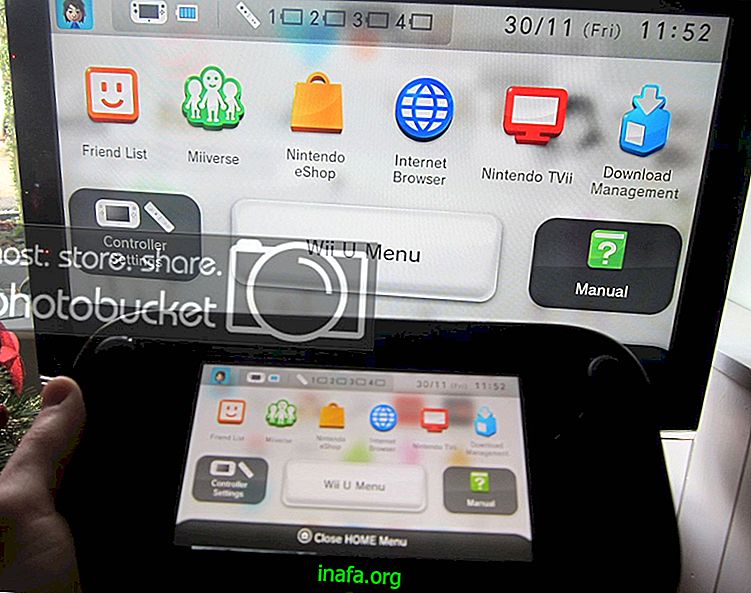Macで.rarファイルと.zipファイルを開く方法
インターネットからファイルをダウンロードするとき、2つの非常に一般的なタイプである.zipと.rarに遭遇することは非常に一般的です。 ダウンロードが簡単になり、時にはファイルサイズを縮小することもあるため、広く使用されています(有名な圧縮)。
Windowsを使用しているのはWinrarに非常に適していますが、Macを使用しているのは誰か? 以下の記事で.rarおよび.zipファイルを開く方法を確認してください!
Stuffit Expanderでファイルを開く

Stuffit Expanderは、.ZIPおよび.RARファイルを開き、世界で最も簡単な方法で動作する無料のプログラムです。Macにインストールして、目的のファイルをクリックするだけです。 プログラムは自動的にプログラムを抽出するフォルダを尋ねるウィンドウを開きます。
選んで待ってください。 すべてのコンテンツは、指定したフォルダーにあります。 Stuffit Expanderを構成して、すべてを.Rarまたは.Zipパッケージがある同じフォルダーに自動的に抽出することもできます。 苦労せずに、ここをクリックしてMacにプログラムをダウンロードしてください。
iZip Freeでファイルを開く

IZip Freeは、7Zip、Zip、Rarなどのさまざまなタイプの圧縮で動作する無料のプログラムです。その外観はWinzipに非常に似ているため、Windowsから来たユーザーはそれほど違いを感じません。
1つの違いは、独自の圧縮パッケージを作成してインターネットを共有することもできることです。 もちろん、これはすべて無料です。 IZipは、プログラムの公式Webサイトから無料でダウンロードできます。
Unarchiverでファイルを開く

Unarchiverは、圧縮ファイルを抽出するためのもう1つの無料オプションです。 Stuffit Expanderと同じように機能します。パッケージをダブルクリックするだけで、すべてのコンテンツが自動的に抽出されます。
The Unarchiverを構成して、zip、rar、7zip、bin、iso、jarなどのさまざまなファイルタイプを開くこともできます。 Apple StoreからMacに直接The Unarchiverを無料でダウンロードするには、ここをクリックしてください。
Winzipでファイルを開く

Macユーザーは、Zip形式に特化した人気のあるプログラムであるWinzipを使用することもできます(Rarや7Zipなどの他の人気のある形式も開きます)。 ただし、成功には代償が伴い、Winzipの場合、ライセンスは29.00ドルかかります。
それでも使用する場合は、心配しないでください。Winzipには数日間続く無料の試用モードがあります。 こちらをクリックして、WinzipをMacにダウンロードできます。
ヒントが好き
これらのヒントは気に入りましたか? 他のフリーソフトウェアを知っていますか? ぜひコメント欄で教えてください!